Accessの小技:データベースの分割
これは、小技というようりは、必須技です。
皆さんは、Accessを利用していて、突然データベースが開かなくなった経験はありませんか?
私は過去に何回かAccessのデータベースが何かの原因で開かなくなり、真っ青になった経験があります。
そういった時のために、データベースを分割する方法を披露します。
Accessデータベースを利用していると、突然にデータベースが開かなくなることがあります。
Accessのバグなのか、よく分かりませんが、こうなると修復は困難です。
私も、過去に数回、経験がありますが、バックアップをこまめにとってあれば良いのですが、そうでない場合はあきらめるしか、ありません。
そういった時のために、Accessデータベースを分割しておくことをお勧めします。
Accessデータベースを分割するという意味は、クエリやフォーム、レポートなどのオブジェクトは、現在のデータベースに残り、データが入ったテーブルをバックエンドデータベースという別のデータベースに分けるということです。
このことにより、オブジェクトが入ったデータベースが壊れて開かなくなったとしても、データが入ったバックエンドデータベースは救われるということです。
これは、Accessを業務で使う場合には必須の技だと思います。
また、データベースを分割すると、サイズが小さくなり、バックアップがし易くなります。
また、データ部分とプログラム的な部分を分けて持つことにより、複数のパソコンで同時に処理する場合に、バックエンドデータベース部分のみを共有し、オブジェクトデータベースはそれぞれのパソコンに置き、処理することにより、処理が分散化されます。
とにかく、良く分からなくても、分割しておくことをお勧めします。
さて、やり方ですが、
1.データベースの分割方法
(1)分割したいデータベースを開きます。
ツール→データベースユーティリティ→データベース分割ツールを選択します。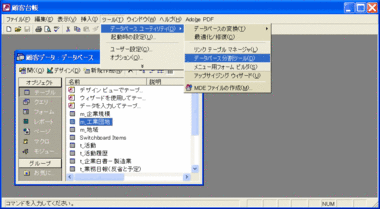
(2)データベースの分割
注意書きにあるように、必ずバックアップを取って、実行してください。
初めての人は、バックアップのデータベースで試してみてから、本番を実行してください。
(4)テーブルが別のデータベースとなり、すべて、リンクテーブルとなります。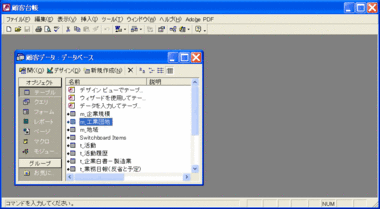
少し、長くなりましたので、リンクテーブルの更新方法を次回、掲載します。
<P>
<A HREF="http://blog.with2.net/link.php?443409">この記事が役に立ったとおもわれたら、ご協力ください。↓↓↓</A><br /><A HREF="http://blog.with2.net/link.php?443409"><img src="http://nakashima.qee.jp/oyaji/banner_04.gif" Target="_blank"><br></A>
</P>
トラックバック(0)
このブログ記事を参照しているブログ一覧: Accessの小技:データベースの分割
このブログ記事に対するトラックバックURL: http://nakashima.qee.jp/blog/mt-tb.cgi/61

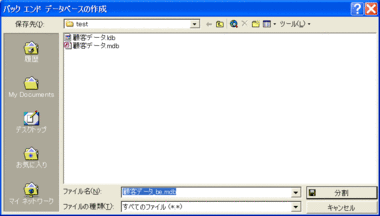

節約サイトをいろいろ見ていて辿りつきました。
節約以上に「おやじ」とあるのにシステムに強い方なんでビックリしました。アクセスって普段使わないので。。
(節約おやじより)
コメントありがとうございます。
パソコンは4半世紀(25年)やっています。
なぜ、Accessかというと、自分で簡単にシステムが作れるからです。
初歩から中級程度の知識で仕事や家庭で使うシステムを作ることができます。
システムを自分で作るというのも、節約と趣味を兼ねてます。